Page 1

Page 2
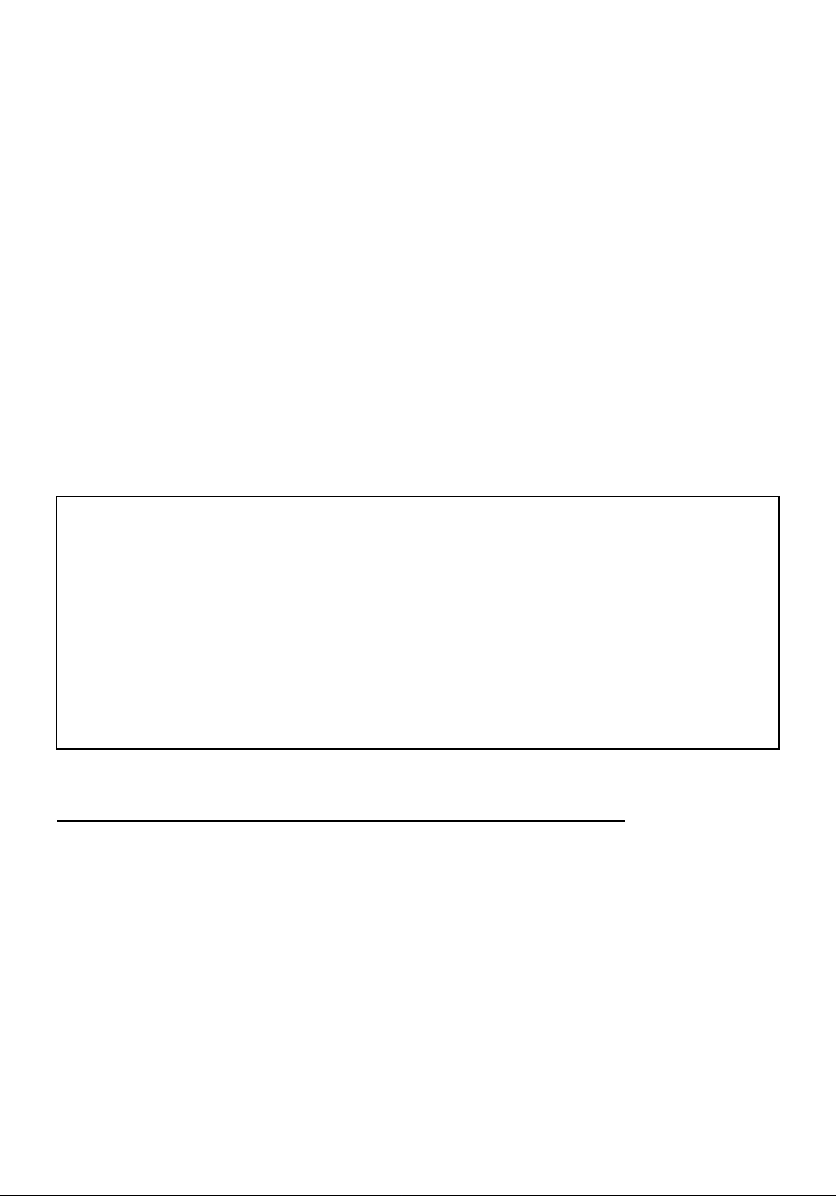
2
Благодарим Вас за выбор продукции DIGMA. Пожалуйста, внимательно
прочтите данное руководство перед началом использования устройства.
Digma HDMP-300 - цифровой медиаплеер, позволяющий воспроизводить
все самые современные аудио-, фото- и видео форматы (включая записи
высокой четкости HDTV) на экране вашего телевизора или монитора.
Компактное и максимально легкое в работе устройство превратит вашу
квартиру в настоящий кинотеатр. Вам больше не потребуется хранить сотни
видео дисков. Все, что вам нужно сделать для комфортного просмотра
фильмов, домашних видеозаписей, коллекций фотографий на большом
экране ТВ - подключить к медиаплееру внешний накопитель с интерфейсом
USB или использовать сетевой диск. Медиаплеер совместим с самыми
распространенными накопителями с интерфейсом USB: внешними жесткими
дисками, USB флеш-накопителями, цифровыми фотоаппаратами,
видеокамерами, портативными аудио- и видеоплеерами.
УСЛОВИЯ ИСПОЛЬЗОВАНИЯ И ЛИЦЕНЗИОННЫЕ ПРАВА
1. Все права на использование программных модулей принадлежат
разработчикам этих модулей.
2. Все упомянутые в данном документе торговые марки являются
собственностью их владельцев.
3. В случае некорректной установки программного обеспечения, сбоев в его
работе и оборудования, производитель не несет ответственность за
возможную потерю данных, сохраненных в памяти Вашего компьютера или
на носителях информации.
Программное обеспечение, конструктивные особенности устройства и
содержание данной инструкции могут быть изменены в целях
усовершенствования продукта, без предварительного уведомления.
Производитель и дистрибьюторы данной продукции не несут
ответственности за повреждения корпуса устройства, а также за ущерб,
причиненный вследствие неправильной или несоответствующей
эксплуатации пользователем.
Page 3
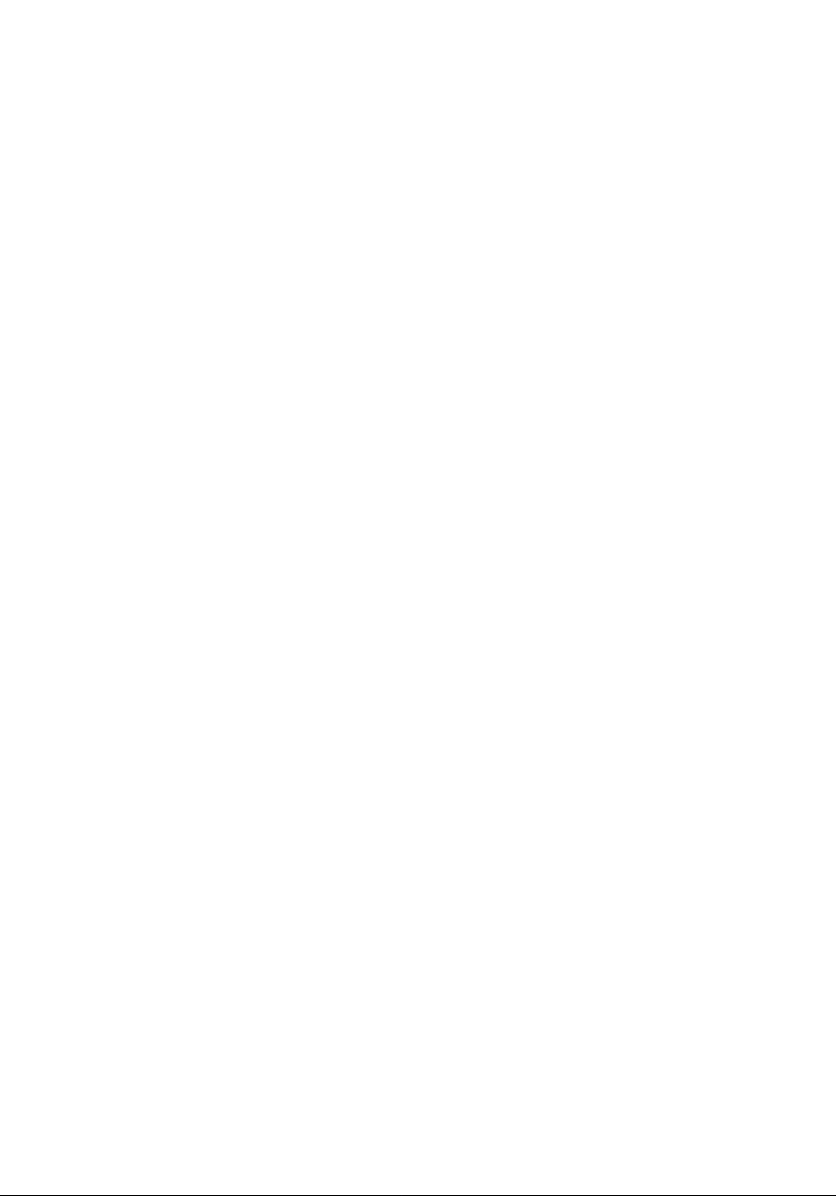
3
СОДЕРЖАНИЕ:
ТЕХНИЧЕСКИЕ ХАРАКТЕРИСТИКИ
4
СХЕМА УСТРОЙСТВА
6
ПУЛЬТ ДИСТАНЦИОННОГО УПРАВЛЕНИЯ
7
1. ПОДКЛЮЧЕНИЕ МЕДИАПЛЕЕРА К ТЕЛЕВИЗОРУ / МОНИТОРУ
8
2. ПЕРВОЕ ВКЛЮЧЕНИЕ УСТРОЙСТВА
9
3. НАСТРОЙКА МЕДИАПЛЕЕРА
10
5. ВОСПРОИЗВЕДЕНИЕ ФАЙЛОВ С ВНЕШНИХ НОСИТЕЛЕЙ
ИНФОРМАЦИИ
19
5.1 УПРАВЛЕНИЕ ВО ВРЕМЯ ВОСПРОИЗВЕДЕНИЯ
ВИДЕОФАЙЛОВ
22
5.2 УПРАВЛЕНИЕ ВО ВРЕМЯ ВОСПРОИЗВЕДЕНИЯ МУЗЫКИ
25
5.3 УПРАВЛЕНИЕ ВО ВРЕМЯ ПРОСМОТРА ФОТОГРАФИЙ
26
6. ОТЛОЖЕННЫЙ ПРОСМОТР
27
7. ПРОСМОТР ФИЛЬМОВ ПО СЕТИ
29
7.1 ПОДКЛЮЧЕНИЕ КОМПЬЮТЕРА К ЛОКАЛЬНОЙ СЕТИ
31
7.2 ОТКРЫТИЕ ДОСТУПА К ПАПКАМ НА КОМПЬЮТЕРЕ
33
ТАБЛИЦА СОВМЕСТИМОСТИ ФОРМАТОВ
35
Page 4
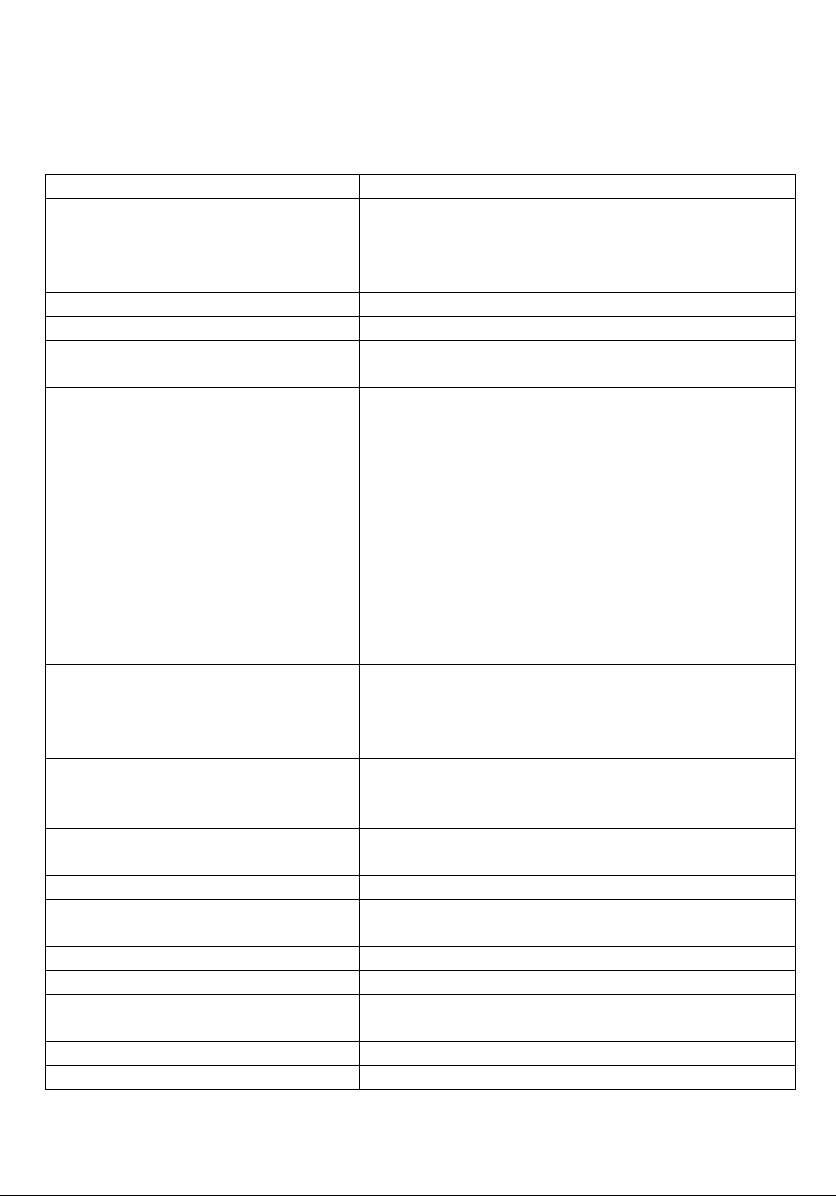
4
ТЕХНИЧЕСКИЕ ХАРАКТЕРИСТИКИ
Наименование
Медиаплеер Digma HDMP-300
Поддерживаемые разрешения
HDMI Auto, 480i/p, 576i/p, 720p@50Hz,
720p@60Hz, 1080i@50Hz, 1080i@60Hz,
1080p@50Hz, 1080p@60Hz, PAL, NTSC
Интерфейсы
Audio L+R, CVBS,YpbPr, SPDIF, HDMI 1.3
USB режимы
USB Host, USB DVD-ROM,USB Wi-Fi Dongle
Поддерживаемые файловые
системы
FAT16/FAT32, NTFS, UDF, EXT3
Поддерживаемые
видеоформаты для просмотра
видео
MPEG-1 (DAT/MPG/MPEG)
MPEG-2
(MPG/VOB/ISO/IFO/TS/TP/M2TS/MTS)
MPEG-4 (MP4/AVI/ASP/MOV/M2TS/MTS)
DivX 3x/4x/5x/6x,DivX HD,DivX HD Plus
MKV (Divx), Xvid V, MKV(Xvid),
Real Video 8/9/10, HD 720@30p
mov, mp4, MKV--H.264/AVC,MKV--VC-1,
MKV--MPEG-2, FLV, VOB(DVD), ISO(DVD),
IFO(DVD),
DAT(VCD)
Поддерживаемые
видеоформаты для
прослушивания аудио
Dolby Digital AC3, DTS pass-through, MPEG-I
Layer 1/2/3, MPEG-II Layer 1/2 multichannel,
Real Audio, MPEG-4 HE AACv2, LPCM
Поддержка звука 7.1
Поддерживаемые
музыкальные аудиоформаты
MPEG-1 layer 1,2,3 (2 CH), MPEG-2 layer 1,2
(Multi-channel),MPEG-4 HE AACv2, WMA,
OGG, FLAC, AAC, Itune
Поддерживаемые
графические форматы
JPEG, BMP, TIFF, PNG, GIF
Поддержка сети
10/100 мегабит
Поддерживаемы типы
файловых систем
FAT16/FAT32/NTFS/UDF/EXT3
Сетевые возможности
Samba/uPNP клиент
Режим сетевого хранилища
Да
Воспроизведение отложенных
файлов
Да
Управление громкостью
Да
Файловый менеджер
Да, режим копирования файлов
Page 5
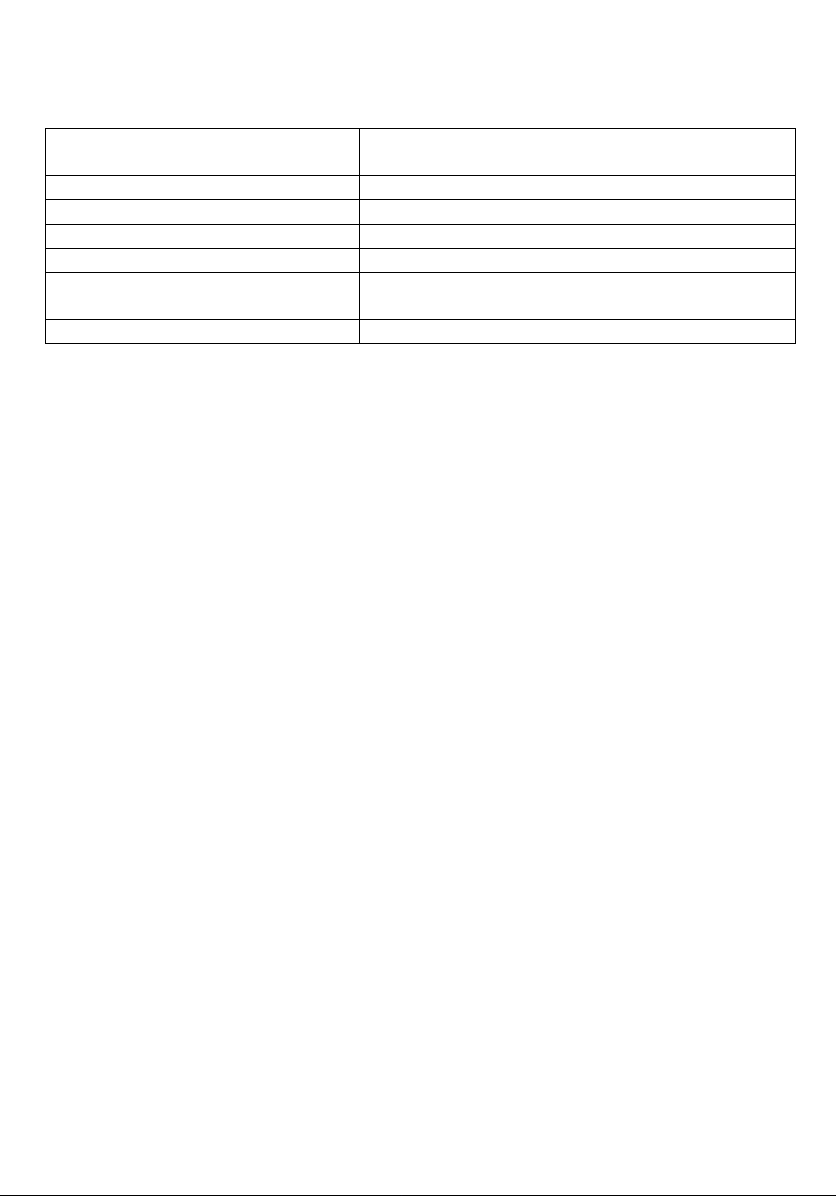
5
Поддержка субтитров
SRT, SUB, SMI, idx+sub, SSA, DVD subtile,
DivX subtitle
Русский язык
Да
Питание
12В/1.5А
Потребление энергии
4.8W
Поддержка питания USB
USB 2.0, 5V~1000mA
Поддержка внешнего WiFi
модуля
Да, но только определенные модели
устройств
Время включения устройства
5-8 секунд
Page 6

6
СХЕМА УСТРОЙСТВА
Передняя панель
1) USB PORT:
2 USB порта для подключения устройств с интерфейсом USB
(
USB флеш-накопителей, цифровых фотоаппаратов, видеокамер, портативных
аудио- и видеоплееров).
(2) IR SENSOR:
Приемник пульта дистанционного управления
(3) POWER:
Индикатор питания
(4) USB:
Индикатор подключения USB устройства
(5) POWER STANDBY:
Кнопка включения / выключения питания
Задняя панель
DC IN:
Подключение питания
S/PDIF:
Цифровой S/PDIF выход
VIDEO:
Композитный выход видео
AUDIO L/R:
Звуковой аналоговый выход
Y/Pb/Pr:
Компонентный порт
HDMI OUTPUT:
HDMI порт
ETHERNET PORT:
Сетевой порт
2.
1.
3. 4.
5.
Page 7

7
ПУЛЬТ ДИСТАНЦИОННОГО УПРАВЛЕНИЯ
MUTE:
Выключить звук
POWER:
Питание
MUSIC:
Музыкальная библиотека
PHOTO:
Фотографии
MOVIE:
Фильмы
RED / GREEN / YELLOW / BLUE:
специальные функции
Функц.
клавиша
Воспр.
DVD
Менеджер
файлов
Работа в
сети
Красная
Меню
Нет
Обновить
Зеленая
Звуковая
дорожка
Правка
Правка
Желтая
Субтитры
Вид в
виде
иконок
Нет
Синяя
Угол
Домой
Домой
:
ВВЕРХ
:
ВЛЕВО
:
ВПРАВО
:
ВНИЗ
ENTER:
ВЫПОЛНИТЬ
RETURN:
На уровень выше
MENU:
Открыть настройки
EDIT:
Удаление\Переименование файлов и папок
INFO:
Информация о воспроизведении
PAUSE/STEP:
Пауза\Пошаговый просмотр
PLAY:
Воспроизведение
STOP:
Стоп
SLOW:
Замедленно
PREV:
Предыдущий файл
NEXT:
Следующий файл
REPEAT:
повтор
FR:
Перемотка назад
FF:
Перемотка вперед
ZOOM +/-
Изменение масштаба
Resolution:
Выбор разрешения экрана
L/R:
Удаление правого или левого вокала
VOLUME +/-
Управление громкостью
Page 8

8
1
2
3
1. ПОДКЛЮЧЕНИЕ МЕДИАПЛЕЕРА К ТЕЛЕВИЗОРУ / МОНИТОРУ
Извлеките устройство и соединительные кабели из упаковки.
Если у Вас телевизор трубчатый (CRT), соедините RCA кабелем медиаплеер и RCA
вход телевизора. Старайтесь соблюдать цвета при подключении. Если Ваш
телевизор имеет только разъем типа SCART, то вам потребуется приобрести
дополнительно переходник SCART<>RCA
Если у Вас цифровой телевизор, то вам доступно несколько способов подключения:
1. HDMI – наиболее предпочтительный вариант.
2. Компонент (используйте этот вариант, если у вас нет HDMI входа).
3. Композитный вход (используйте этот вход, только в случае невозможности
подключения к первым двум типам)
Выберите наиболее предпочтительный для вас способ подключения и соедините
Ваше устройство отображения с медиаплеером.
Внимание!
1. При подключении по HDMI используйте только качественный кабель. В
случае неправильного подключения кабеля и повреждения дорожек в HDMI
разьеме Вы теряете право осуществлять бесплатный гарантийный ремонт.
2. Выполняйте все подключения и отключения кабелей только при
полностью отключенной от сети аппаратуре!
Page 9
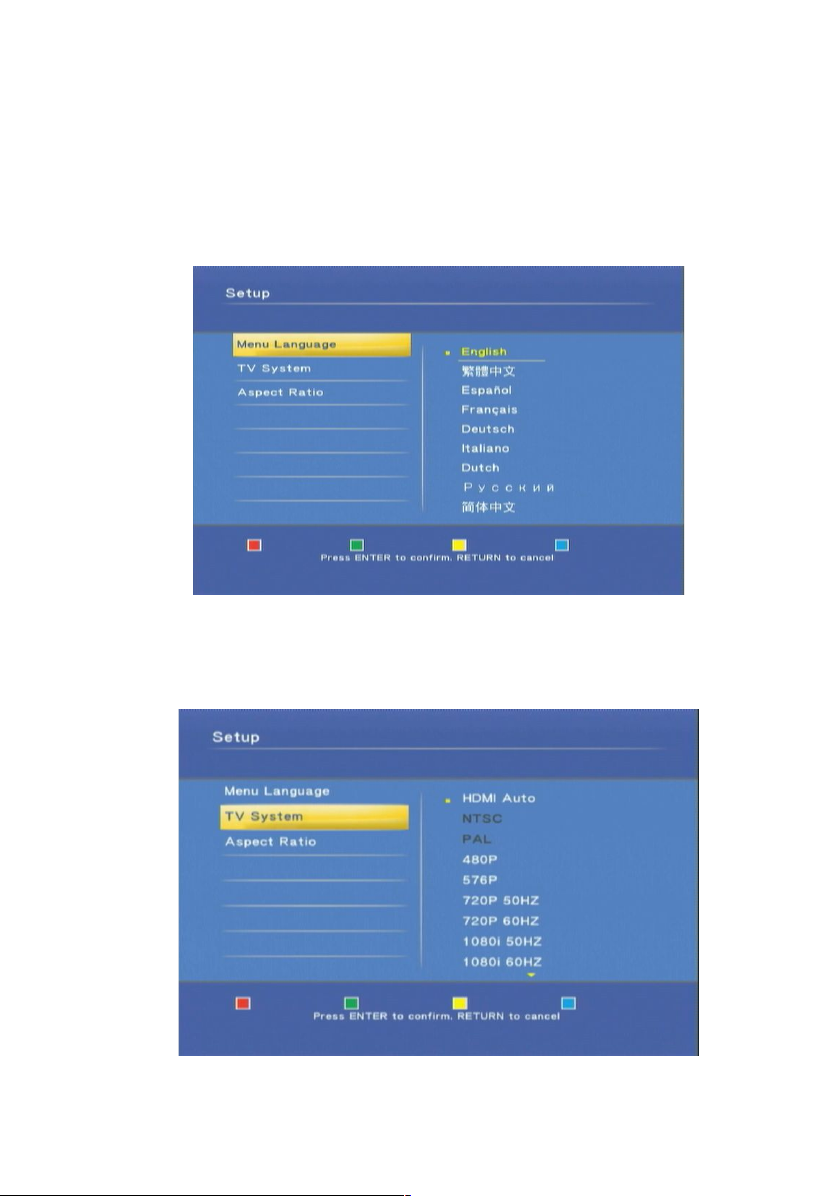
9
2. ПЕРВОЕ ВКЛЮЧЕНИЕ УСТРОЙСТВА
1. Подключите медиаплеер к телевизору любым удобным для Вас
способом, описанным в п.1.
2. Подключите блок питания к медиаплееру и включите устройство.
Вы увидите экран первичной настройки. Выберите русский язык
Следующий шаг, выбор разрешения.
Page 10
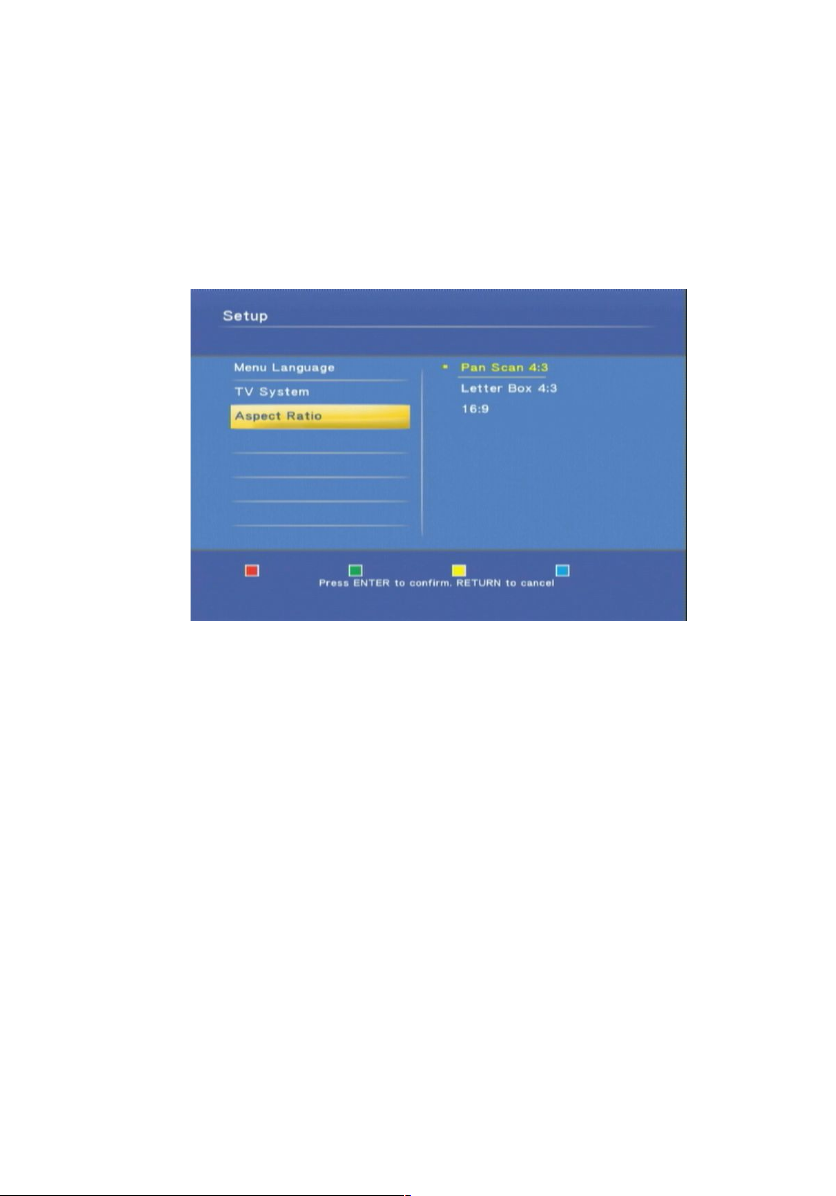
10
Если у вас медиаплеер подключен к телевизору с помощью композита,
то выбирайте либо NTSC, либо PAL. В остальных случаях укажите
разрешение, которое поддерживает Ваш телевизор. Для систем HD
ready мы рекомендуем установить разрешение 720p.
Последний шаг в настройке, выбор соотношения сторон
Если у вас старый трубчатый телевизор, выберите либо PanScan, либо
LetterBox. Для телевизоров последнего поколения установите 16:9 или
режим Pan Scan.
3. НАСТРОЙКА МЕДИАПЛЕЕРА
После того, как вы выполнили первую настройку медиаплеера, вы
можете настроить дополнительные параметры. Для этого в главном
меню или с помощью пульта ДУ выберите пункт «Меню настройки».
Переключение между разделами настроек выполняется кнопками
«Влево» и «Вправо». Чтобы изменить настройки – выберите нужный
пункт и нажмите «Ввод».
Page 11
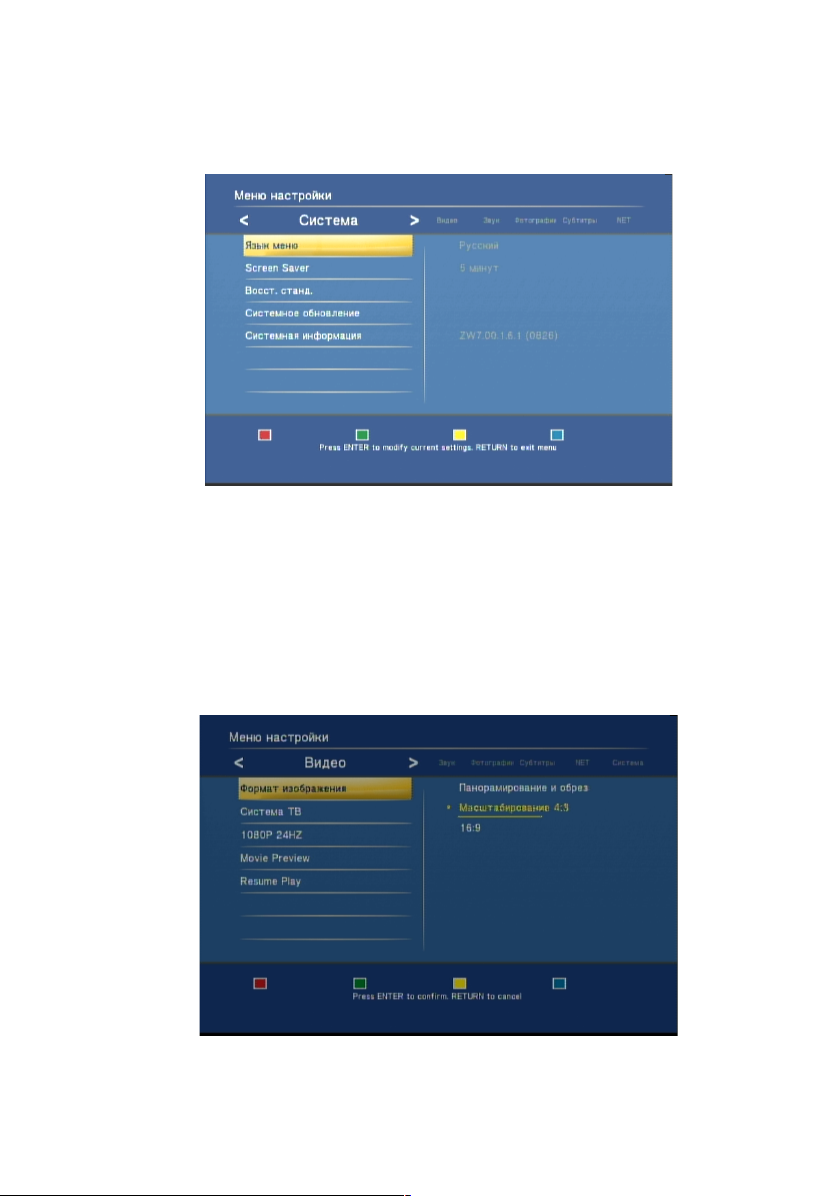
11
СИСТЕМА
В разделе настроек «Система» Вы можете выбрать и настроить
следующие параметры:
Язык меню
– выбор языка для меню и настроек.
Screen saver
– время включения экранной заставки.
Восст. станд.
– восстановить заводские настройки.
Стрелками влево и вправо, переключитесь на меню настройки «Видео»
ВИДЕО
В этом разделе, вы сможете настроить следующие параметры:
Формат изображения
– выбор режима пропорций экрана
Page 12

12
Система ТВ
– выбор системы цветности и разрешения (для ЖК и
плазменных телевизоров)
Режим 1080p24
- для более плавного воспроизведения видеофайлов.
Page 13

13
Режим предпросмотра видео и аудио файлов в маленьком окне справа.
Режим закладок, позволяющий возобновить воспроизведение с того
места. на котором закончен просмотр.
Page 14

14
ЗВУК
Следующее меню настройки –
Звук.
В этом разделе вы сможете настроить:
Digital Output
– режим вывода звука. HDMI – через кабель HDMI или
SPDIF – через оптический кабель.
Удаление вокала
– удаление голоса из музыкального произведения.
Page 15

15
ФОТОГРАФИИ
Меню настройки показа изображений.
Slide Show Время
– интервал, по истечении которого будет происходить
автоматический переход к следующему изображению.
Transition Effect
– эффект перехода между слайдами.
Page 16

16
СУБТИТРЫ
Subtitle Encoding
– кодировка субтитров. Для русских субтитров
рекомендуется выбрать кодировку Unicode UTF-8 или Cyryllic (CP1251).
Subtitle Font Size
– размер шрифта субтитров.
Page 17

17
Subtitle color
– цвет субтитров.
Subtitle Delay
– задержка, с которой необходимо выводить субтитры
относительно реального времени показа.
Page 18

18
СЕТЬ
В этом разделе Вы можете настроить сетевые параметры.
Wired Lan Setup
– настройка проводного соединения. В данном пункте
меню, можно выбрать каким образом ваш медиаплеер сможет получить
IP адрес в сети. Возможны два варианта –
DHCP auto
– автоматический
режим, если плеер подключен к ADSL-модему или сетевому
маршрутизатору или
ФИКС. IP
– ручной ввод IP адреса (если плеер
подключен к компьютеру или домашней сети без DHCP сервера).
Page 19

19
NAS
- Режим сетевого хранилища. В этом режиме вы можете
использовать медиаплеер как систему удаленного доступа к данным.
Более подробно читайте об этом в соответствующем разделе
руководства пользователя.
5. ВОСПРОИЗВЕДЕНИЕ ФАЙЛОВ С ВНЕШНИХ НОСИТЕЛЕЙ
ИНФОРМАЦИИ
После того, как настройка плеера была выполнена, Вы можете начинать
просмотр. Скопируйте файлы, которые вы хотите воспроизвести, на
внешний носитель (USB флеш-диск, жесткий диск USB) и подсоедините
носитель к медиаплееру.
Page 20

20
Через 1-5 секунд после подключения вы увидите сообщение, что
устройство найдено и вы можете посмотреть его содержимое. Нажмите
«ОК».
Вы увидите доступный список файлов на внешнем носителе. Кнопками
«Влево»и«Вправо»
вы можете задать фильтр для отображения
Page 21

21
списков файлов –
«Фильмы», «Музыка», «Фотографии».
Если фильтр
будет задан, то на экране будут показываться только файлы выбранного
типа. Применение данного фильтра полезно, когда список файлов очень
большой. Выберите интересующий Вас файл и нажмите кнопку
«Play»
-
начнется воспроизведение.
Page 22

22
5.1 УПРАВЛЕНИЕ ВО ВРЕМЯ ВОСПРОИЗВЕДЕНИЯ ВИДЕОФАЙЛОВ
После того, как вы начали воспроизведение видео фильма, вы можете
использовать различные режимы для управления воспроизведением.
Используйте цветные кнопки на поставляемом в комплекте пульте ДУ.
Красная
– меню диска
Page 23

23
Зеленая
– выбор звуковой дорожки
Желтая
– выбор субтитров
Синяя
– выбор ракурса
Play
– включение меню быстрого перехода
Переход на главу, раздел или переход по времени. Введите нужные
значения и нажмите
Ввод.
Выход из меню перехода – кнопка
Return. Pause / Step
– пауза /
пошаговое воспроизведение.
Page 24

24
INFO
– информация о файле, который сейчас воспроизводится и типе
носителя.
PREV / NEXT
– переход на предыдущий / следующий файл.
FF / FR
– перемотка вперед и назад.
ZOOM +\-
– режим изменения масштаба, в котором Вы сможете
увеличить любую часть экрана.
SLOW
– режим замедленного воспроизведения.
REPEAT
– режим повтора.
MUTE
– выключить звук
VOLUME +/-
- управление громкостью
Page 25

25
5.2 УПРАВЛЕНИЕ ВО ВРЕМЯ ВОСПРОИЗВЕДЕНИЯ МУЗЫКИ
Во время воспроизведения музыкальных композиций вам доступно
стандартное управление
(PLAY / PAUSE / STOP / FF / FR),
а также режим
редактирования. Режим редактирования можно выбрать, нажав на зеленую
кнопку.
Page 26

26
Переименовать
– изменить имя файла.
Удалить
– удалить файл.
Add into playlist
– добавить в список воспроизведения.
5.3 УПРАВЛЕНИЕ ВО ВРЕМЯ ПРОСМОТРА ФОТОГРАФИЙ
После того, как Вы выбрали режим просмотра фотографий, Вы можете
использовать различные режимы для их отображения. Нажмите желтую
кнопку, чтобы вывести фотографии в виде маленьких слайдов.
или кнопку
Play
, для того чтобы начать просмотр фотографий в режиме
SlideShow
. Синяя кнопка – возврат в меню.
Page 27

27
6. ОТЛОЖЕННЫЙ ПРОСМОТР
Если в настройках медиаплеера Вы включили режим отложенного
просмотра, Вы можете остановить фильм в любом месте и выключить
плеер.
Чтобы начать просмотр с того места, где вы остановились, вам необходимо
выбрать фильм. Очень удобно использовать для этих целей меню
History.
В данном меню отображаются все файлы, которые вы просматривали.
Начав воспроизведение, Вы увидите сообщение:
Page 28

28
НажмитеОК для начала воспроизведения с того места, где вы его в
последний раз остановили или
ОТМЕНА
для отмены действия.
Page 29

29
7. ПРОСМОТР ФИЛЬМОВ ПО СЕТИ
Для того, чтобы подключиться к удаленному компьютеру или сетевому
хранилищу, выберите в главном меню пункт
NET (Локальная сеть)
и
нажмите
ОК.
Если у Вас не настроен доступ к сетевому хранилищу или к
папке на компьютере – смотрите пункты 7.1 и 7.2.
Выберите компьютер, рабочую группу или сетевую папку и нажмите
ОК.
Page 30

30
Введите имя пользователя и пароль. Для того, чтобы это сделать, выберите
поле и нажмите
ВВОД.
С помощью цифровой виртуальной клавиатуры наберите комбинацию.
После этого нажмите либоОК либо кнопкуОК и сохранить в
Мои ярлыки
,
если вы хотите сохранить настройки и больше не авторизовываться при
входе в эту папку.
Page 31

31
Внимание! Перед воспроизведением файлов медиаплеер оценивает
скорость работы сети, поэтому требуется немного подождать, прежде
чем нажимать на кнопку Play.
7.1 ПОДКЛЮЧЕНИЕ КОМПЬЮТЕРА К ЛОКАЛЬНОЙ СЕТИ
Что бы сделать доступными файлы и папки для просмотра с помощью
медиаплеера, Вам необходимо подключить ваш компьютер или сетевое
хранилище к вашей локальной сети. Для этого, у Вас должна быть
установлена сетевая плата и подключен сетевой кабель.
Если Ваш
компьютер подключен к ADSL модему или сетевому роутеру, на
которых работает DHCP сервер, то ввод ручного IP адреса не
требуются, и устройства (медиаплеер и компьютер) получат сетевой
адрес автоматически. Просто пропустите этот пункт настройки.
Выберите мышкой значок сетевого соединения в панели задач и нажмите
правую кнопку мышки, в меню выберите
Свойства.
Page 32

32
В открывшемся меню снова выберите
Свойства (Properties).
Вы увидите список сетевых протоколов. Выберите TCP/IP или TCP IP v4 для
OS Vista.
Нажмите «
Свойства
».
Введите сетевой адрес (к примеру 192.168.1.1), маску сети (255.255.255.0) и
шлюз (192.168.1.1).
При подключении медиаплеера укажите сетевой адрес вручную, но из той
же подсети –
Например, настройки медиаплеера:
IP адрес 192.168.1.2
Маска 255.255.255.0
Шлюз – 192.168.1.1
Page 33

33
7.2 ОТКРЫТИЕ ДОСТУПА К ПАПКАМ НА КОМПЬЮТЕРЕ
Если Вы работаете под управлением операционной системы Windows, то вы
можете сделать доступными папки вашего компьютера для доступа к ним
медиаплееру.
Для этого выберите папку, которую вы хотите открыть для доступа, и
нажмите
Свойства (Properties).
Page 34

34
Выберите
«доступ» (Sharing),
далее
«Включить общий доступ».
После
этого Вам станет доступна опция
«Открыть общий доступ к этой папке».
Установите галочку и нажмитеОК. После этого, если Ваш компьютер
подключен к локальной сети, Вы можете зайти в эту папку с медиаплеера.
Page 35

35
ТАБЛИЦА СОВМЕСТИМОСТИ ФОРМАТОВ
Кодек
Функции
Другое
Тип контейнера
MPEG-1
DAT
MPG
MPEG
MPEG-2
Up to MP@HL
1080p
ISO
IFO
VOB
MPG
MPEG
TS
TP
Divx
DivX 3/4/5/6
Divx HD
Divx HD Plus
DIVX
AVI
MKV
MPEG-4
MPEG-4 Visual
MPEG-4 SP/ASP
Xvid
AVI
MKV
MP4
Real Video
Real Video 8, 9, 10
Up to 720@30P
RM
RMVB
AVC
H.264 BP@L3
H.264 MP@L4.1
H.264 HP@L4.1
TS
AVI
MKV
WMV/VC-1
WMV9
VC-1, AP@L3
TS
WMV
AVI
MKV
ASP
MOV
MPEG-4 Visual
AVC/H.264
MOV
Movie
Video
FLV
FLV
Dolby Digital
DD AC3
7.1 audio channel
DTS
DTS pass-through
via HDMI/SPDIF
7.1 audio channel
MPEG I
MPEG I Layer 1,2,3
(2CH)
Movie
Audio
MPEG II
MPEG II Layer 1,2
(Multi-Channel)
Page 36

36
Real Audio
RA1/RA-cook/RA-
lossless
MPEG-4 HE
AACv2
LPCM
7.1 audio channel
MPEG-1
Layer 3
MP3
2 channels, 8~320kbps, VBR
M3U (MP3 list) supported
MP3
WMA
WMA (2CH)
WMA ver. 9.1, CBR up to 320kbps,
VBR up to 256kbps
ASF
WMA
WAV
LPCM, ADPCM
WAV
AAC
MPEG-2/4 LC/HE
profile AAC+ ver 1/2
UP to 288 kbps
iTune M4A
AAC
MP4
M4A
OGG Vorbis
OGG
MUSIC
FLAC
FLAC
JPEG
Up to 40 M-pixel
with unlimited
resolution
Baseline JPEG
JPG
JPEG
Photo
BMP, PNG,
GIF, TIF,
TIFF
